Voila
donc un dossier spécial Cubase SX, le seul que j'ai pu tester avec
le VST32.
Bon, pour ceux qui ne connaitraient pas encore Cubase, c'est un des plus gros logiciels de Musique Assistée par Ordinateur tout comme Pro Tools, tout aussi professionnel mais certainement plus accessible... Pro Tools, par exemple, est plutot orienté Hardware, c'est a dire qu'il a été fait a la base pour etre controlé et pour dialoguer avec du materiel tel que des table numérique, des surfaces de controle, ... Cubase sait faire tout ca aussi, mais si vous avez juste un PC (ou un Mac !) et une carte son, alors vous pouvez l'utiliser. Ce qu'il faut dire avant tout, c'est qu'il fonctionne sous Windows 2000/XP et pas sur 98,Me (Cubase VST si).

Il est donc possible d'enregistrer de l'audio (signal numérisé provenant d'une source extérieure comme un micro, un rack,...) et également de controler du materiel Midi puisque c'est aussi un séquenceur. Avant toute chose, il va falloir la différence entre de l'audio (fichier Wav, mp3,..) et du Midi qui sont des informations (ordres de commandes) mais qui ne contiennent aucun son ! En effet, le midi peut controler un appareil "Midi" en lui commander d'éxecuter telle note a telle vitesse... mais le son audible et enregistrable provient de l'appareil en question.
Entre autres fonctionnalités, Cubase permet de retoucher le signal audio, d'editer des pistes midi, de les synchroniser, de rajouter des effets tels qu'un delai, une reverbe,...de mixer un morceau et bien sur de controler tout vos appareils extrenes (clavier midi, surface de controle, expandeur, ...)
Aller dans menu "Préférences" et cliquez sur "Configuration des périphériques". L'ecran suivant apparait quand vous allez sur "VST Multitrack" :

Choisissez votre pilote ASIO dans la liste et cliquez sur "Ajouter/Supprimer" si vous possédez une carte son ou une surface de controle externe que Cubase n'aurait pas vu. Sur l'image, j'ai ajouté la "Tascam US-428". Je peux alors accéder a la configuration de la table. A vous de voir avec la notice de votre matériel comment le configurer... En ce qui concerne les ports Midi, les entrées correspondent aux signaux venant de l'extérieur vers le logiciel comme un clavier Midi, par exemple, la sortie allant vers un expandeur, une carte son ou tout autre rack controlable via Midi.
Le nouveau Cubase SX peut meme faire de la Viidéo en synchronisant l'image et le son mais nous n'en parlerons pas ici. Quant aux "Préférences" du logiciel, c'est vous qui voyez ! Suivez avant tout les recommandations du matériel que vous branchez a Cubase comme la taille des buffer, ou l'horloge.
Les Pistes :
Maintenant que vous fin pret, il va falloir ouvrir un nouveau projet afin d'y ajouter des pistes pour nous y enregistrions quelquechose (Midi ou Audio). A l''ouverture du projet, vous pouvez choisir le type qui vous convient : 16 Track Midi Sequencer, 24 Track Audio Recorder, ... Cliquez "Vide" comme ca on va ajouter et configurer nous meme nos pistes. Cubase vous demande ensuite votre répertoire de travail dans lequel seront sauvés tous les fichiers audio qui vous enregistrer ainsi que d'autres paramètres de PlugIn. Dans le menu "Projet", cliquez sur "Ajouter une piste" et choisissez son type (Midi ou Audio pour l'instant), par exemple Audio.

En appuyant sur le petit "+" a gauche de la piste "Ausio 01", vous pouvez développer tous les paramètres de votre piste comme l'EQ, le volume, les panoramique (en effet Cubase gère le 5.1 !),... Mais tous ces paramètres sont accéssibles via le menu a gauche ou a partir de la console de mixage dont on parlera plus loin. Explication des boutons : "X" permet de rendre muette la piste, a contrario, "S" mute toutes les autres sauf celle-la, le bouton allumé rouge montre que l'enregistrement est actif sur cette piste et le suivant a sa droite qui indique "Monitor" quand on passe la souris dessus, est la sortie direct monitoring, c'est a dire sans passer par la table de mixage, c'est le son brut tel qu'il est enregistré.
Dans le menu a gauche, vous pouvez régler les memes paramètres avec en plus, la possibilité de définir la piste "Mono" ou "Stéréo", de vérouiller la piste contre les modifications,... Appuyez sur "e" pour ouvrir une vue de la table limité a votre piste. Pour les autres paramètres plus bas, on verra ca a l'enregistrement.
Voyons maintenant a quoi ressemble une piste Midi. Tout comme les pistes Audio, les pistes possèdent les memes options mais limitées car il ne s'agit pas de sons mais d'informations musicales seulement. Si vous voulez entendre quelque chose en midi, il vous faut au moins une carte qui possède une banque d'échantillons sonores. Si c'est le cas, vous verrez dans "In" la valeur configurée plus haut (Cf. Réglages matériel) ainsi que dans "Out" mais vous pouvez choisir vous meme votre routage Midi. Selectionnez votre banque de son et votre programme si vous avez un expandeur...
Note importante : le canal 10 ("chn") est réserver a la batterie, donc si vous voulez programmer une piste de batterie, choisissez ce canal ! Si vous enregistrez de l'Audio ou du Midi, veillez a ce que le bouton "Enregistrement" (rouge) soit allumé et vérifiez bien que l'entrée "In" correspond bien a l'endroit ou vous branchez la source a enregistrer. Si votre entrée ne figure pas dans la liste proposée par Cubase, allez dans le menu "Périphériques" et cliquez sur "VST Entrées".
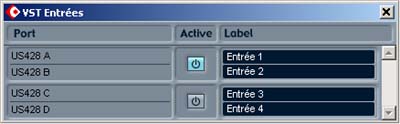
Sur cette image, seules les entrées 1 et 2 sont active (bouton bleu allumé). A vous d'activer les entrées qui vous intéressent.
A enfin, on va pouvoir enregistrer notre riff vite fait avant qu'il nous sorte de la tête !